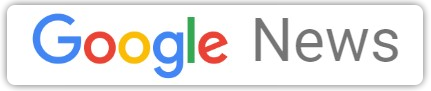4 Cara Cepat Update Windows 10 Tanpa Ribet
Berita Baru, Makassar – Pembaruan sistem operasi pada komputer atau laptop merupakan hal yang wajib dilakukan. Pembaharuan operasi ini menjadikan performa perangkat yang dipakai tetap prima dan relevan dengan perkembangan teknologi.
Windos 10 merupakan salah satu sistem operasi yang dikenal luas yang dirilis pertama kali pada Juli 2015. Pengembangan Windows 10 sebagai sistem operasi didukung oleh pengecekan dan install otomatis ketika perangkat tersambung dengan internet.
Untuk menjaga laptop atau komputer yang Anda gunakan agar tetap kompatibel maka diperlukan update Windows. Update Windows juga berguna untuk meningkatkan performa perangkat yang kita gunakan.
Berikut ini merupakan empat cara untuk melakukan pembaruan pada sistem operasi Windows 10 yang terinstal di laptop atau komputer yang kamu gunakan.
Cara update Windows 10 melalui Windows Update
Cara melakukan pembaruan sistem Windows 10 menggunakan metode Windows Update dapat dilakukan dengan cukup mudah.
Satu-satunya syarat untuk melakukan ini adalah memastikan laptop atau komputer harus tersambung ke internet. Berikut langkah-langkahnya.
- Klik tombol Start/Windows pada tampilan desktop perangkat laptop/komputer.
- Buka “Pengaturan” atau “Setting”.
- Pilih “Update & Security” di Windows Settings.
- Klik tombol “check for updates”.
- Apabila sudah tersedia pembaharuan pada Windows 10, perangkat akan menjalankan instalasi pembaharuan secara otomatis.
Cara update Windows 10 melalui Media Creation Tool
Cara ketiga ialah menggunakan Media Creation Tool. Namun sebelum mengunduh aplikasi yang satu ini, pastikan perangkat penyimpanan memiliki minimal 8 GB di Drive C.
Setelah menginstal aplikasi Media Creation Tool, kamu bisa melakukan pembaruan sistem dengan langkah-langkah berikut ini:
- Jalankan aplikasi dan pilih bilah “Upgrade this PC now”.
- Pilih “Next” untuk melanjutkan proses pengunduhan dokumen instalasi.
- Pilih tombol “Accept” pada halaman “License Terms” setelah dokumen terunduh.
- Pilih “Upgrade this PC Now” pada halaman “What Do You Want To Do?” Kemudian pilih “Next”.
- Tunggu proses pengunduhan Windows 10 versi terbaru.
- Pilih tombol “Install” di halaman “Ready to Install”.
- Centang opsi “Keep Personal Files and Apps” untuk mencegah aplikasi dan berkas yang tersimpan dalam perangkat hilang.
- Pilih tombol “Next” untuk memulai instalasi Windows 10 versi terbaru.
- Pilih preferensi bahasa, edition, dan architecture perangkat pada halaman “Select Language, Architecture, and Edition”, kemudian pilih tombol “Next”.
- Pilih salah satu dari dua pilihan untuk penyimpanan aplikasi instalasi Windows 10, kemudian pilih “Next”.
- Pastikan kapasitas penyimpanan minimal 8 GB agar proses instalasi berjalan lancar.
Cara update Windows 10 melalui update assistant
Cara selanjutnya adalah melalui fitur update assistant. Hanya saja ini membutuhkan beberapa persyaratan teknis yang lebih banyak ketimbang cara pertama.
Syarat utamanya, perangkat harus tersambung dengan layanan internet yang stabil. Hal ini tak lepas dari ukuran update Windows 10 yang berkisar antara 2 hingga 4 GB.
Selain itu, kamu terlebih dahulu harus mengunduh Windows 10 Update Assistant versi terbaru (versi 20H2) untuk melakukan cara ini.
Setelah memenuhi beberapa persyaratan tersebut, kamu bisa melakukan pembaruan dengan langkah-langkah berikut:
- Buka aplikasi Windows 10 Update Assistant.
- Pilih tombol “Update Now”.
- Secara otomatis Windows akan melakukan pengecekan kompatibilitas perangkat di laptop/komputer.
- Klik bilah “Next”.
- Tunggu proses unggah dan pembaharuan otomatis Windows 10 sampai selesai.
Cara update Windows 10 secara manual
Terakhir, kamu bisa melakukan pembaruan sistem Windows 10 secara manual dari perangkatmu. Untuk melakukan cara ini, kamu bisa melakukan langkah berikut:
- Cari dan temukan Drive C pada perangkat laptop/komputer atau gunakan bilah “search” dengan format: C:\Windows\SoftwareDistribution\Download.
- Pastikan partisi atau Drive C kosong untuk menghindari hilangnya berkas tersimpan.
- Pilih tombol “Start/Windows” dan buka menu “Command Prompt”.
- Ketik “cmd” dan klik kanan.
- Pilih “Run as Administrator”.
- Ketik frasa “wuauclt.exe/updatenow” untuk membuka program pembaharuan Windows dan memeriksa ketersediaan pembaruan sistem operasi Windows 10.
- Kembali ke “Command Prompt” lalu masukan “wuauclt.exe/updatenow” lagi untuk memberi tahu bahwa pembaharuan Windows 10 sedang berlangsung.
- Pilih untuk mencadangkan atau menyalin semua berkas data di partisi C sebelum proses instalasi berlangsung agar berkas tidak hilang setelah update selesai.
Itulah 4 cara update Windows 10 yang mudah dan cepat. Pastikan melakukan langkah sesuai urutan yang telah dijelaskan agar proses pembaruan dapat berhasil.


 Rctiplus.com
Rctiplus.com pewartanusantara.com
pewartanusantara.com Jobnas.com
Jobnas.com Serikatnews.com
Serikatnews.com Serdadu.id
Serdadu.id Beritautama.co
Beritautama.co kalbarsatu.id
kalbarsatu.id surau.co
surau.co